Resumo da IA
Introdução
Gostaria de alterar os subtítulos do campo Nome em seus formulários? Usando um pequeno trecho de PHP, isso é muito fácil de fazer.
No WPForms, o campo Nome pode ser exibido em três formatos:
- Simples (exibe um único campo, portanto, sem subtítulos)
- Primeiro Último
- Nome Meio Sobrenome
Neste tutorial, mostraremos os princípios básicos de como você pode alterar os subtítulos usando um trecho de código PHP.
Criando o formulário
Começaremos criando nosso formulário e adicionando o campo que incluirá o campo Nome.
Se precisar de ajuda para criar seu formulário, consulte esta documentação.
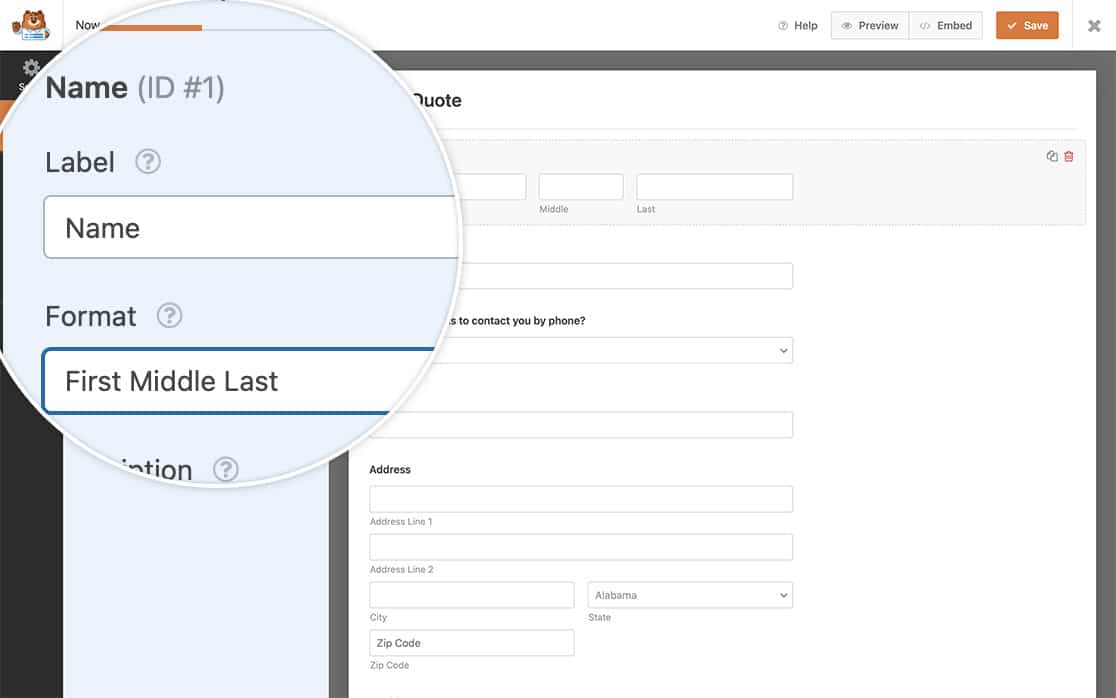
Adicionando o snippet
Para alterar os subtítulos no campo de endereço, precisaremos adicionar este snippet ao nosso site.
Se precisar de ajuda para saber como e onde adicionar snippets ao seu site, consulte este tutorial.
/**
* Customize name field properties.
*
* @link https://wpforms.com/developers/how-to-change-sublabels-for-the-name-field/
*/
function wpf_dev_name_field_properties( $properties, $field, $form_data ) {
// Change sublabel values
$properties[ 'inputs' ][ 'first' ][ 'sublabel' ][ 'value' ] = __( 'First Name', 'plugin-domain' );
$properties[ 'inputs' ][ 'middle' ][ 'sublabel' ][ 'value' ] = __( 'Middle Initial', 'plugin-domain' );
$properties[ 'inputs' ][ 'last' ][ 'sublabel' ][ 'value' ] = __( 'Last Name', 'plugin-domain' );
return $properties;
}
add_filter( 'wpforms_field_properties_name' , 'wpf_dev_name_field_properties', 10, 3 );
Esse snippet alterará todos os subtítulos de todos os formulários.
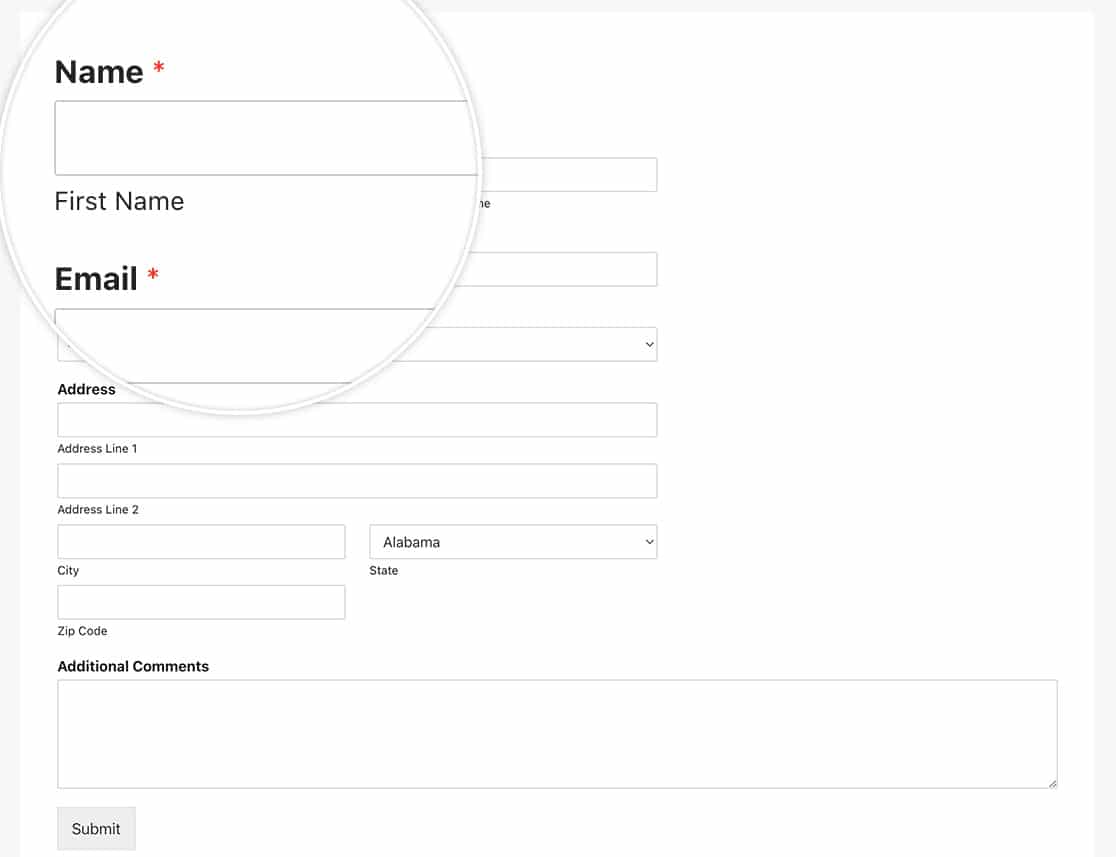
E é isso! Você alterou com êxito os subtítulos no campo Nome! Você gostaria de alterar o símbolo de campo obrigatório nos campos obrigatórios? Dê uma olhada em nosso artigo sobre Como alterar o indicador de campo obrigatório.
Relacionado
Referência do filtro: wpforms_field_properties
PERGUNTAS FREQUENTES
P: Posso alterá-los para apenas um formulário?
R: Com certeza, se você quiser alterar esses subtítulos apenas para um formulário específico, use esse snippet e lembre-se de atualizar o ID do formulário 123 para corresponder ao seu próprio ID do formulário. Se precisar de ajuda para encontrar o ID do formulário, consulte este guia útil.
/**
* Customize name field properties.
*
* @link https://wpforms.com/developers/how-to-change-sublabels-for-the-name-field/
*/
function wpf_dev_name_field_properties( $properties, $field, $form_data ) {
// Only process this snippet on the form ID 123
if ( absint( $form_data[ 'id' ] ) !== 123 ) {
return $properties;
}
// Change sublabel values
$properties[ 'inputs' ][ 'first' ][ 'sublabel' ][ 'value' ] = __( 'First Name', 'plugin-domain' );
$properties[ 'inputs' ][ 'middle' ][ 'sublabel' ][ 'value' ] = __( 'Middle Initial', 'plugin-domain' );
$properties[ 'inputs' ][ 'last' ][ 'sublabel' ][ 'value' ] = __( 'Last Name', 'plugin-domain' );
return $properties;
}
add_filter( 'wpforms_field_properties_name' , 'wpf_dev_name_field_properties', 10, 3 );
Como você pode ver no snippet, tudo o que precisamos fazer é adicionar a verificação do ID do formulário com if ( absint( $form_data[ 'id' ] ) !== 123 ) { return $properties; } Se você não tiver um formulário, o restante do snippet permanecerá exatamente igual ao exemplo com todos os formulários.
